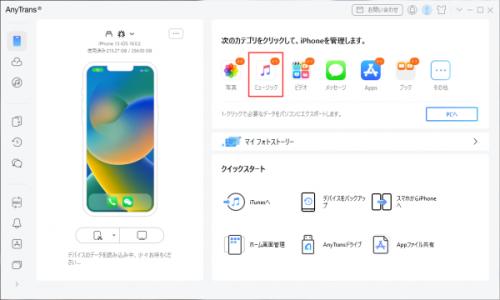
AnyTrans公式サイト:https://reurl.cc/QRGG7Z最近、友人のケンジが「iPhoneに入っているお気に入りの音楽をパソコンで聴きたいけど、どうすればいいの?」と私に相談してきました。彼のように、通勤中やジムで聴いている曲を、自宅のパソコンでも楽しみたいと考える人は多いでしょう。特にWindows10を使っている場合、その方法は一見すると複雑そうに思えるかもしれません。
多くの人は、iPhoneの音楽をパソコンに取り込むためにiTunesを使うのが一般的だと思っています。確かに、iTunesは一つの方法ですが、操作が煩雑で使いづらいと感じる人も少なくありません。また、iTunesを使うときに起こりがちな同期の問題やデータの消失といったリスクも無視できません。
では、iTunes以外に何か簡単で便利な方法はないのでしょうか?実はあります。それが、無料で使えるAnyTransというツールです。このツールを使えば、iPhoneの音楽をWindows10パソコンに簡単に取り込むことができます。この記事では、AnyTransを利用して、iPhoneの曲をパソコンに移す手順を詳しくご紹介します。初心者の方でも安心して実践できる方法なので、ぜひ参考にしてみてください。
音楽をパソコンに取り込むためのおすすめツール
iPhoneの音楽をパソコンに取り込む方法はいくつかありますが、ここではいくつかの人気ツールを紹介します。それぞれの特徴と欠点を理解して、自分に最適な方法を見つけてください。
1.AnyTransを使ってiPhoneの音楽をWindows10パソコンに取り込む方法
次に紹介するのは、AnyTransというツールです。AnyTransは、iPhoneの音楽をパソコンに取り込む方法として非常に人気があります。その主な特徴は以下の通りです。
簡単操作: 直感的なインターフェースで、初心者でも簡単に操作できます。
高速転送: 大量の音楽ファイルも短時間で転送できます。
柔軟性: 音楽だけでなく、写真やビデオなど、さまざまなデータも転送可能です。
iTunes不要: iTunesを使わずに直接転送できるため、同期のトラブルを避けられます。
無料版あり: 基本的な機能を無料で利用できるのも魅力です。
Step1.公式サイトからAnyTransをダウンロードし、Windows10パソコンにインストールします。USBケーブルを使ってiPhoneをパソコンに接続します。
AnyTrans無料体験:https://reurl.cc/QRGG7Z
Step2.AnyTransを起動し、メイン画面から「ミュージック」を選択します。
【画像 https://www.dreamnews.jp/?action_Image=1&p=0000299456&id=bodyimage1】
Step3.「曲」のタブを選択し、転送したい音楽をクリックして選びます。その後、右上の「パソコンへ」ボタンをクリックすると、転送が開始されます。
【画像 https://www.dreamnews.jp/?action_Image=1&p=0000299456&id=bodyimage2】
Step4.右上のメニューアイコンをクリックして「環境設定」を選択します。そこで、ファイルのエクスポート先をお好みの場所に設定できます。これで、選択した音楽がWindows10パソコンに転送されます。
【画像 https://www.dreamnews.jp/?action_Image=1&p=0000299456&id=bodyimage3】
Step5.これで、選択した音楽がWindows10パソコンに転送されました。
【画像 https://www.dreamnews.jp/?action_Image=1&p=0000299456&id=bodyimage4】
iTunesを使ってiPhoneの音楽をWindows10パソコンに取り込む方法
多くの人が最初に思い浮かべるのがiTunesです。iTunesは、Appleが提供する公式ツールで、iPhoneとWindows10パソコン間のデータ転送に広く使われています。しかし、iTunesの使用にはいくつかの欠点があります。操作が複雑で、同期中にデータが消失するリスクがあるため、初心者には使いづらいかもしれません。
iTunesを使用して、iPhoneの音楽をパソコンに取り込む方法も一般的です。以下の手順で、iTunesを使って音楽をパソコンに入れる方法を説明します。
Step1.iTunesを起動し、「アカウント」メニューをクリックします。次に、「認証」を選び、「このコンピューターを認証」をクリックします。認証画面でApple IDとパスワードを入力して、認証を完了します。
Step2.認証が成功したら、iPhoneをパソコンに接続します。次に、iTunesのメニューバーから「ファイル」>「デバイス」>「購入した項目を “iPhone” から転送」を順にクリックして、iPhoneの音楽をiTunesに取り込みます。
iTunesを使う方法も便利ですが、操作が少し複雑であるため、初心者には少し難しいかもしれません。しかし、iTunesはApple公式のツールであり、安心して使用できます。
iPhoneとWindows10間で音楽を転送するための必要条件
iPhoneの音楽をWindows10パソコンに取り込むためには、いくつかの必要条件を満たしていることを確認する必要があります。以下に、スムーズな音楽伝送を実現するための基本的な条件を紹介します。
1.USBケーブル: iPhoneとWindows10パソコンを接続するための適切なUSBケーブルが必要です。純正ケーブルを使用することをおすすめします。
2.最新版のiTunes(オプション): iTunes以外の方法を使う場合でも、iTunesがインストールされているとドライバーが自動的にインストールされ、認識しやすくなります。AnyTransを使用する場合も同様です。
3.AnyTransソフトウェア: 本記事で推奨しているAnyTransを使用するためには、公式サイトから最新バージョンをダウンロードしてインストールします。AnyTransは無料版でも基本的な音楽転送機能を利用できます。
4.Windows10のPC: 音楽を取り込む先のパソコンは、Windows10がインストールされている必要があります。これは最新のセキュリティパッチと互換性を保つためです。
5.インターネット接続: AnyTransやその他の音楽転送ソフトウェアをダウンロード・インストールするためにインターネット接続が必要です。また、ソフトウェアの更新やサポートを受ける際にもインターネット接続が役立ちます。
これらの条件を満たしていれば、iPhoneの音楽をWindows10パソコンに取り込む準備は完了です。これからは、簡単に音楽をパソコンに取り込み、楽しむことができるようになります。
最後に
この記事では、iPhoneの音楽をWindows10パソコンに取り込むためのさまざまな方法とツールを紹介しました。特に、AnyTransは操作が簡単で、無料版でも基本的な機能を利用できるため、初心者に非常におすすめです。iTunesを使う方法も紹介しましたが、操作が複雑なため、シンプルでトラブルが少ないAnyTransを試してみる価値があります。
iPhoneの音楽をパソコンに取り込む方法として、無料で利用できるAnyTransを使えば、iTunes以外の選択肢として非常に有力です。音楽の取り込みが簡単になることで、もっと自由に音楽を楽しむことができるでしょう。ぜひこの記事を参考にして、あなたに合った方法を見つけてください。
AnyTrans無料体験:https://reurl.cc/QRGG7Z関連記事
iPhone向けの無料ファイル転送アプリ|トップ7【完全レビュー】
https://reurl.cc/GjLLEy
新しいiPhoneへの機種変更時、パスワードを安全に引き継ぐ方法
https://reurl.cc/NQLLRk
パソコンのExcelファイルをiPhoneに送る方法
https://reurl.cc/QRGGW9
配信元企業:iMobie Inc.
プレスリリース詳細へ
ドリームニューストップへ
